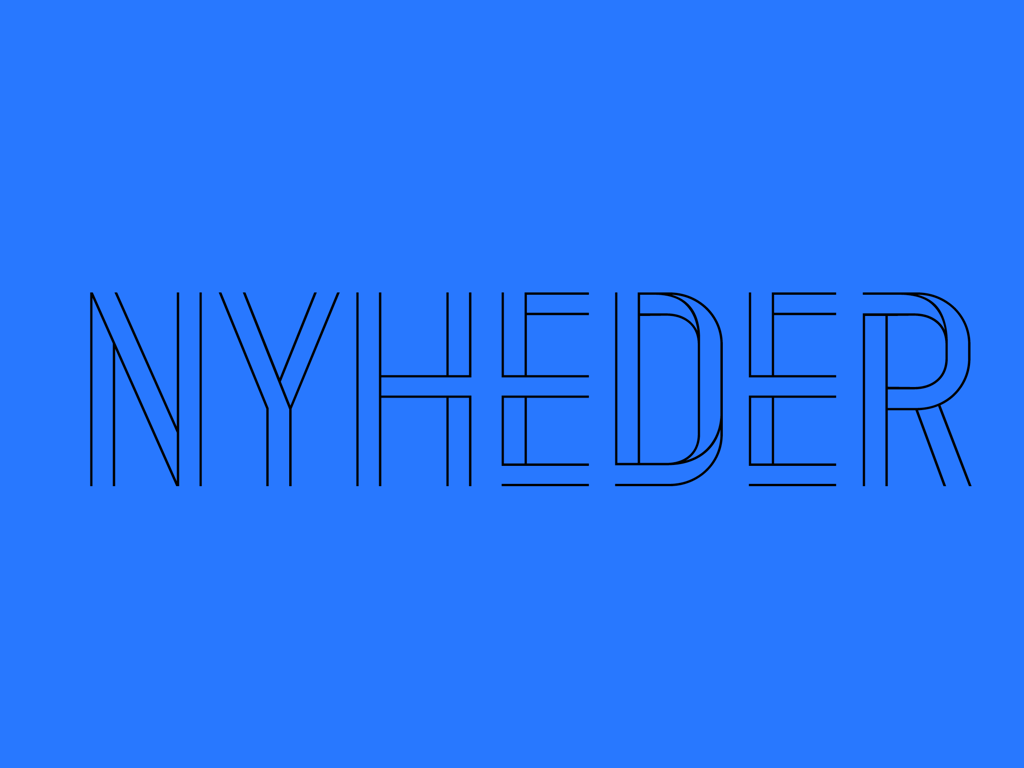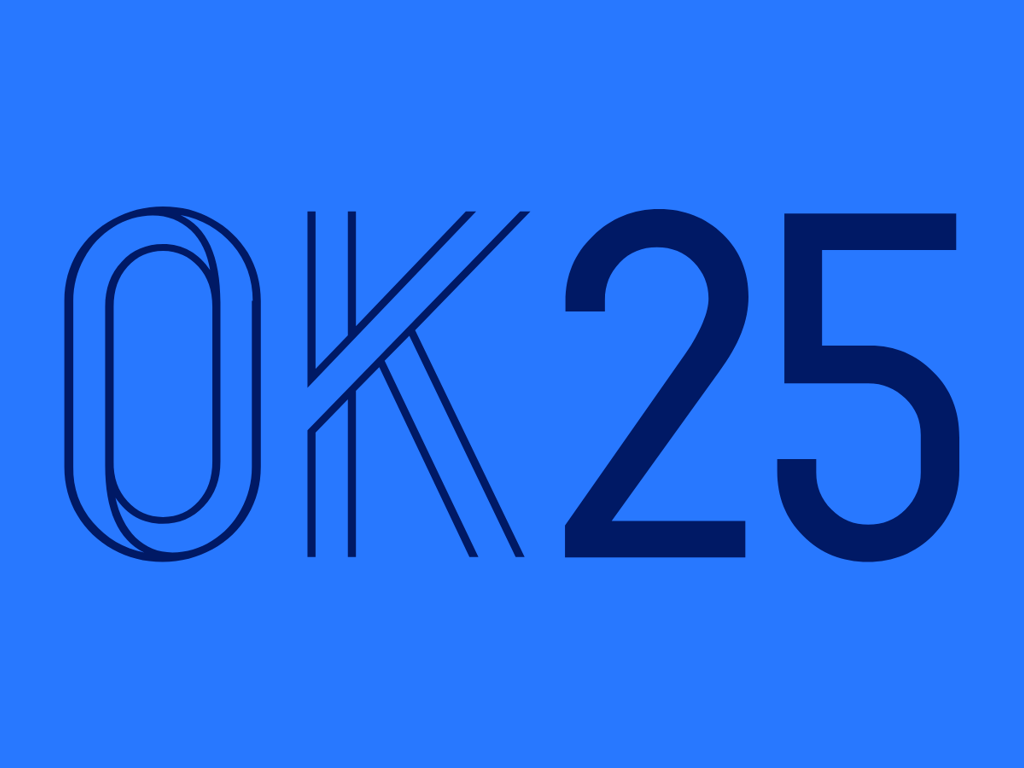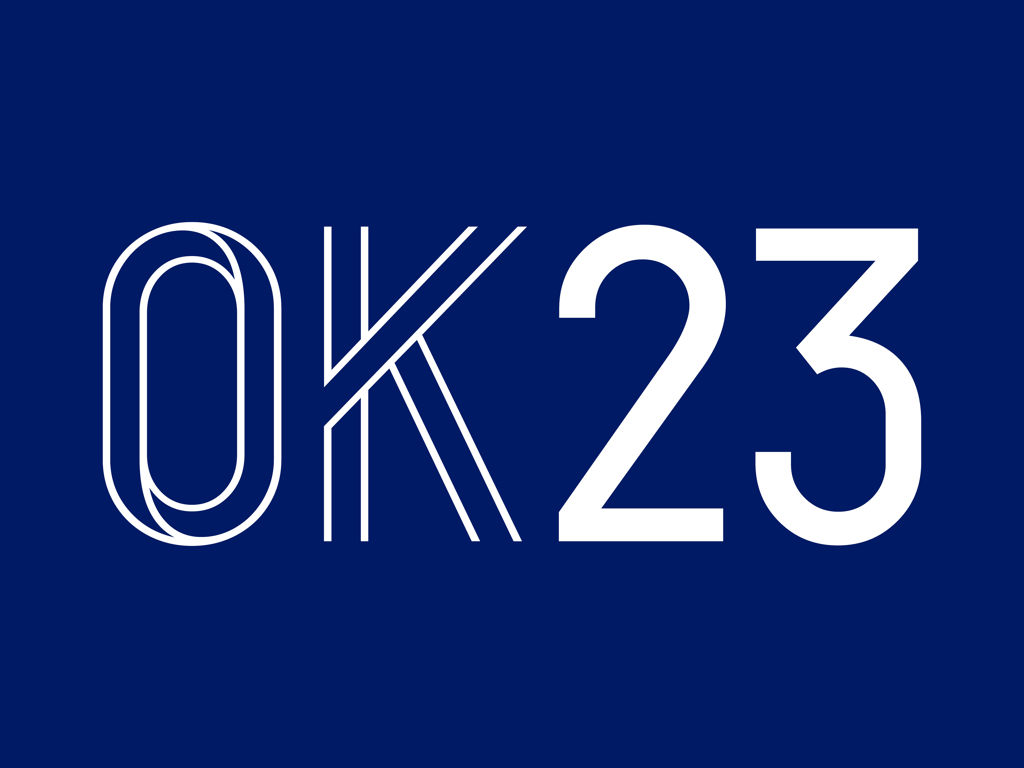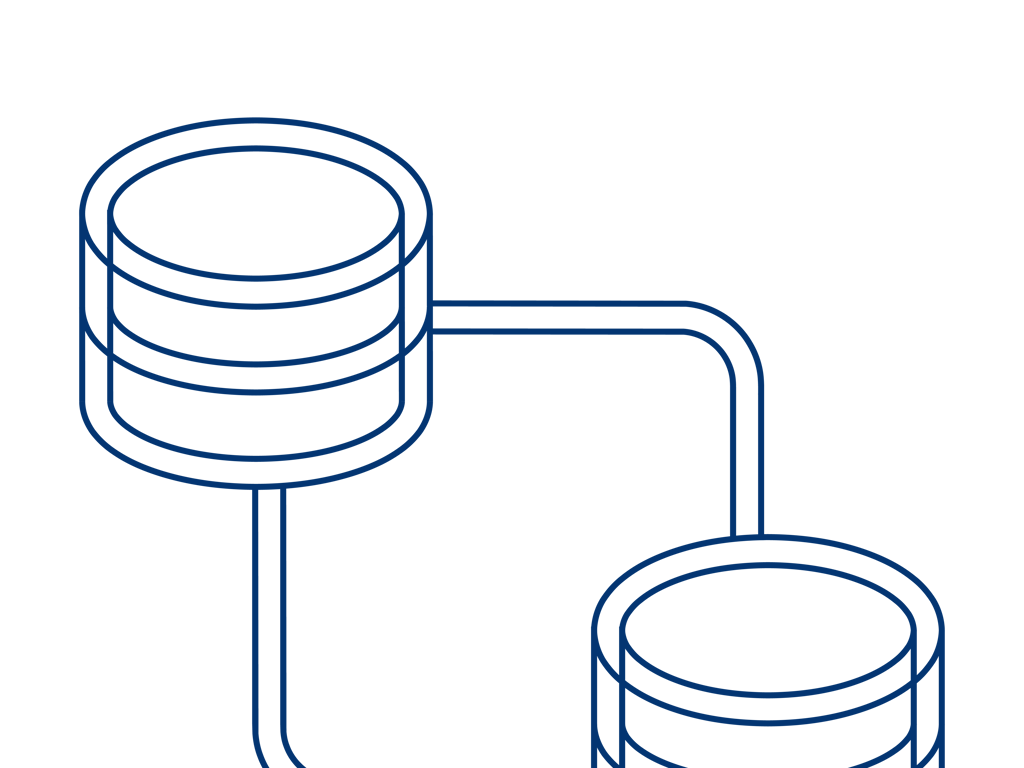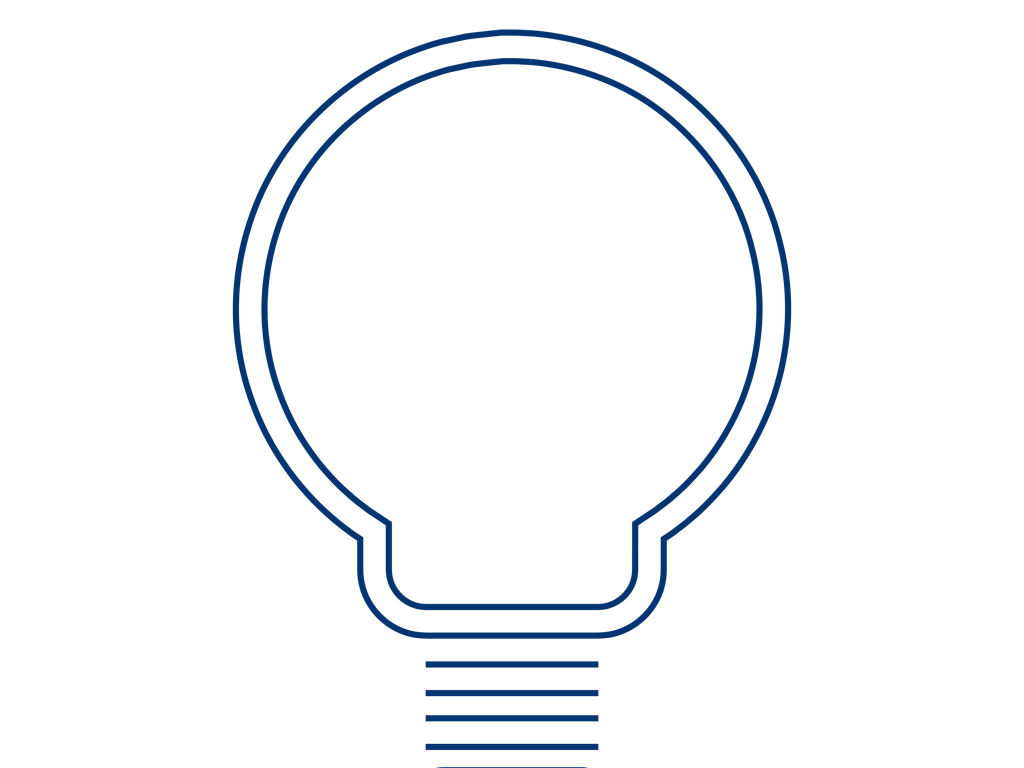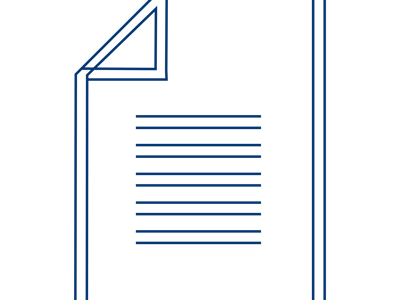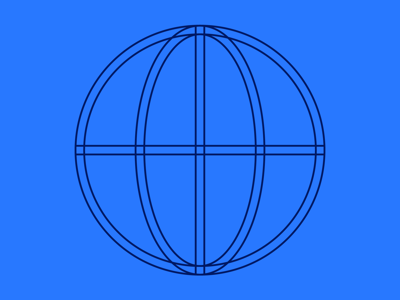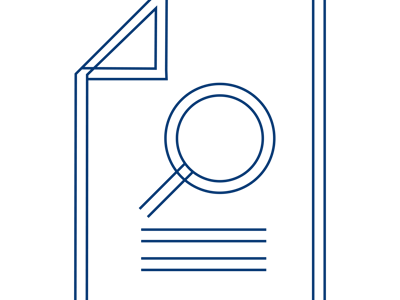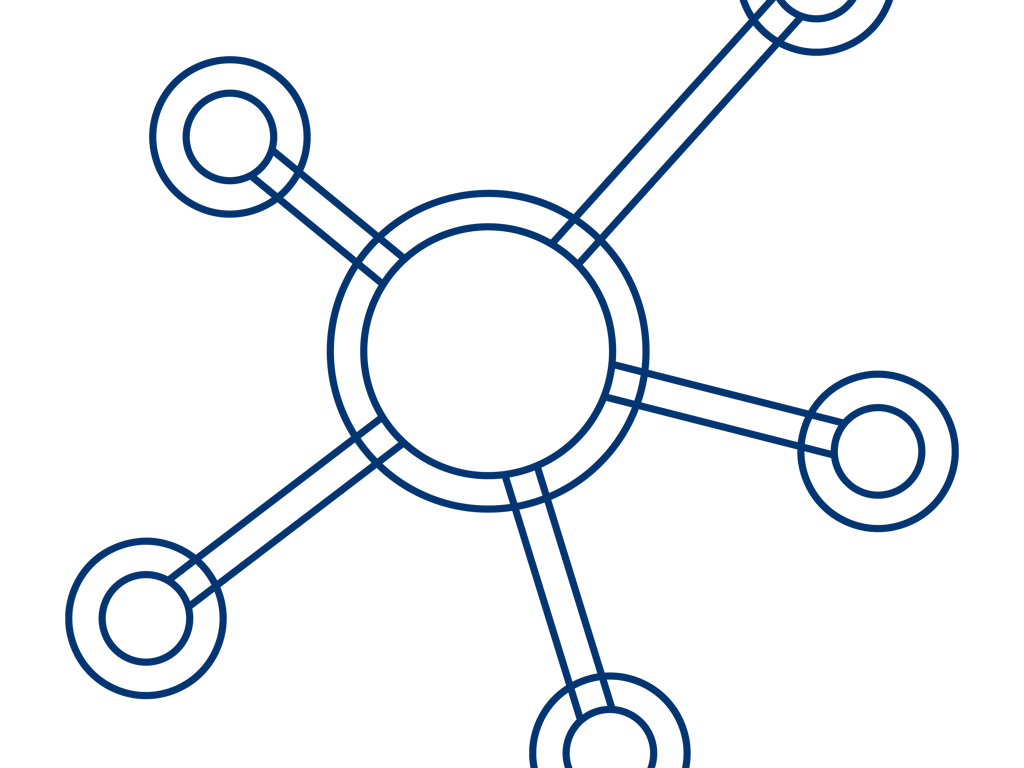For tillidsvalgte
Bliv klædt på til din rolle som tillidsvalgt. Tilmeld dig uddannelser, indberet valg, og bliv klogere på alle områder af arbejdet som tillidsrepræsentant.

For alle tillidsvalgte
Alle har ret til et job med trivsel
Hvordan skaber vi god trivsel, når arbejdslivet er under konstant forandring? Og hvilke læringer og initiativer skal vi gøre brug af, for at sikre både fællesskab og fleksibilitet? Få viden og inspiration her.
Læs mere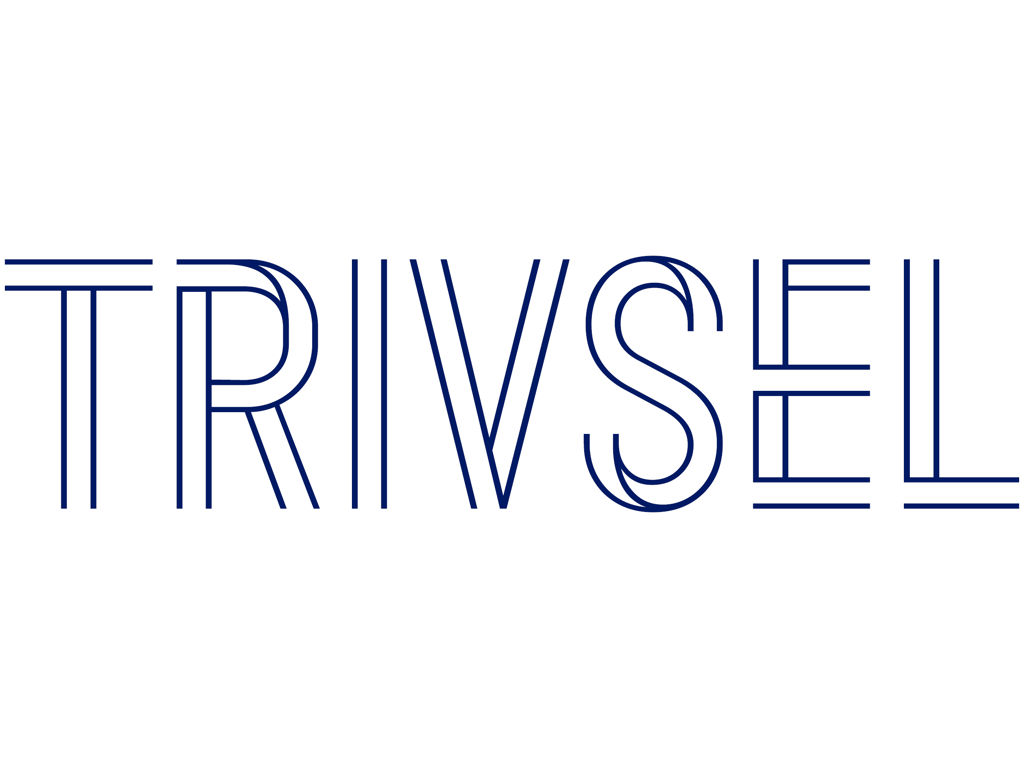
Politisk fyrtårn:
Beskæftigelsespolitik
Dyk ned i temaet fleksjobbere/nedsat arbejdsevne og bliv klogere på, hvad Finansforbundet foreslår på beskæftigelsesområdet.
Læs mereRefusion af kørselsgodtgørelse og udlæg via Zexpense
Appen ser således ud

- Log på med din E-mail. Det er den e-mail, Finansforbundet har registreret som din private E-mail, men hvis den ikke er oplyst, er det din arbejdsmail. Adgangskoden er de 6 første cifre i dit CPR nr. Registreringskoden skal ikke anvendes.
- Tryk på OK.
- Du er nu logget på og kan afregne rejseudgifter. For at kunne anvende skærmbilleder af f.eks. elektroniske billetter skal du gå i Indstillinger (Det lille tandhjul oppe i højre hjørne) og slå ”Vælg billede fra Fotos” til, så den bliver delvis grøn.

OBS! Finansforbundet dækker rejseomkostninger vedr. Grund- og Videreuddannelsen samt møder, der er indkaldt af Finansforbundet.
- Det er derfor vigtigt, at man er opmærksom på, at kontoen er Finansforbundet.
- Står kredsen som konto, så skal man skifte til Finansforbundet. Klik på menuen (de 3 sorte streger i højre hjørne) --> klik under profil, og du skifter ”konto”.

OBS! For at få refusion for dine udlæg skal disse indsendes senest indenfor 4 måneder fra udgiftsdatoen.
Du kan afregne udlæg i forbindelse med din rejse for tog, billetter, Bro-bizz, parkering mv.
- Hvis du har et fysisk bilag så tryk på ”Udlæg”, vælg kamera og tag et billede af din regning. Hvis du har regningen elektronisk, skal du tage et skærmbillede af dit bilag, så du kan vælge det fra dit billedkartotek via Fotos i stedet.
Når du har taget et billede, spørger appen om du vil bruge fotoet. Det er vigtigt, at data kan læses af billedet, så man kan se, hvad bilaget drejer sig om, beløbet og datoen.
- Herefter skal du identificere bilaget eller transaktionen. Vælg købsdato, indtast beløb og bemærkning fx deltager til omkostningen.
- Har du været på et kursus ved grund eller videreuddannelsen så Vælg Eksisterende afregning - det aktuelle kursus. Ved møder oprettes en ny afregning med aktuel mødebetegnelse samt kategori for mødet. Har du flere omkostningsbilag til samme transaktion, kan du blot tilføje flere billeder.

- Herefter tryg "Gem" i øverste højre hjørne og gå tilbage til menuen.
OBS! For at få refusion for kørsel skal det indsendes senest indenfor 4 måneder fra udgiftsdatoen.
Kørselsrefusion ydes for kørsel i egen bil.
- Tryg på ”Kørsel” på forsiden.
Du skal angive adressen, du har kørt fra, i øverste hvide felt og trykke på næste og (surprise) adressen, du har kørt til.
- Tryk på ”næste” igen oppe i højre hjørne.

Systemet beregner nu de kørte km og opretter en kørselspost.
- Hvis du har hentet en kollega, eksempelvis på hjemadressen, så er det den adresse, du taster ind under kørt til. Når du gemmer denne, så får du mulighed for at vælge: fortsæt rute, og så taster du bare næste destination ind.
- Datoen kan ikke rettes til en fremtidig dato. Man skal have kørt ruten for at kunne få kørselsgodtgørelse. Man kan godt rette datoen tilbage i tiden.
- Vælg afregning til det aktuelle kursus/møde og Område, vælg den aktuelle afd. der kommer automatisk. - Godtgørelsen –> Eventuelt Grund og videreudd. Ved kursus- ved møder --> ikke grund og videreudd. eller den angivet mødebetegnelse. Påfør bilens registreringsnummer - skal udfyldes!
- Bemærkning om turen skal udfyldes af alle. Hvis der ikke har været nogen med i bilen anføres blot ”alene”.
- Afslut med at trykke på Gem og gå retur til menuen. Husk også hjemturen – returru-te.
Når alle udgifter og kørsler (både ud og hjem) er beregnet og gemt, kan afregnin-gen sendes til Finansforbundet.
- Tryk på ”ubehandlede” på menu forsiden. Tryk på ”vælg” øverst til højre og marker de poster, der skal afregnes. Herefter tryk på ”opret afregning”. Vælg eksisterende afregning.
- Indsæt fra og til dato for deltagelsen og tryk på Indsend.
Afregningen med bilag bliver nu uploadet til Finansforbundet, hvor det skal godkendes, og herefter bliver det overført via NemKonto. Der afregnes som udgangspunkt en gang ugentligt.
- Man kan rette og slette afregninger, indtil de er indsendt.
Er du i tvivl, kan du spørge i sekretariatet, der vil have mulighed for at hjælpe.
Arrangementer og møder for tillidsvalgte
På siden med arrangementer og kurser finder du også det, der er relevant for dig som tillidsvalgt, fx arrangementer, kurser. Du kan også finde kredsarrangementer og-møder samt forbundskalenderen.
Find dit arrangement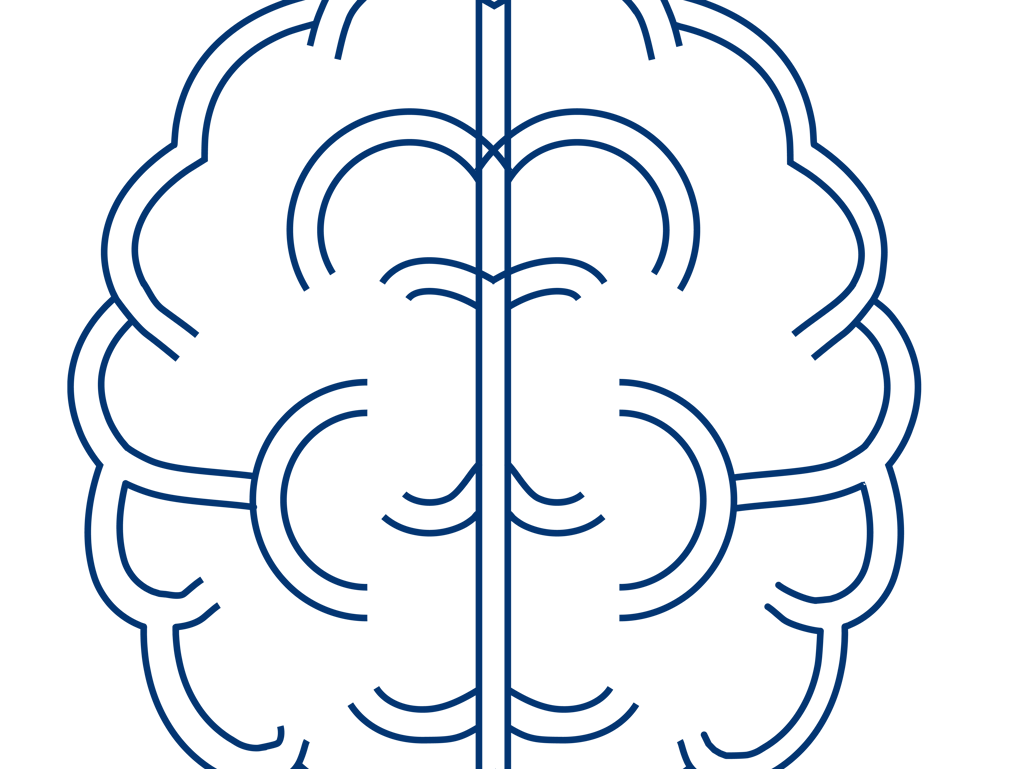
For tillidsrepræsentanter

Bliv tillidsrepræsentant
Nu kan du blive tillidsrepræsentant og gøre en forskel for dig selv, dine kolleger og din arbejdsplads. Her kan du blive klogere på rollen, på opgaverne og dit udbytte.
Læs mere her
For arbejdsmiljørepræsentanter
For samarbejdsudvalgsmedlemmer
For medarbejdervalgte bestyrelsesmedlemmer
Hvervemateriale
Kontakt os
32 96 46 00Du er velkommen til at ringe til os. Vi har åbent mandag til torsdag fra 8.30-16.00 og fredag fra 8.30-15.00.
Du kan også skrive til os på post@finansforbundet.dk